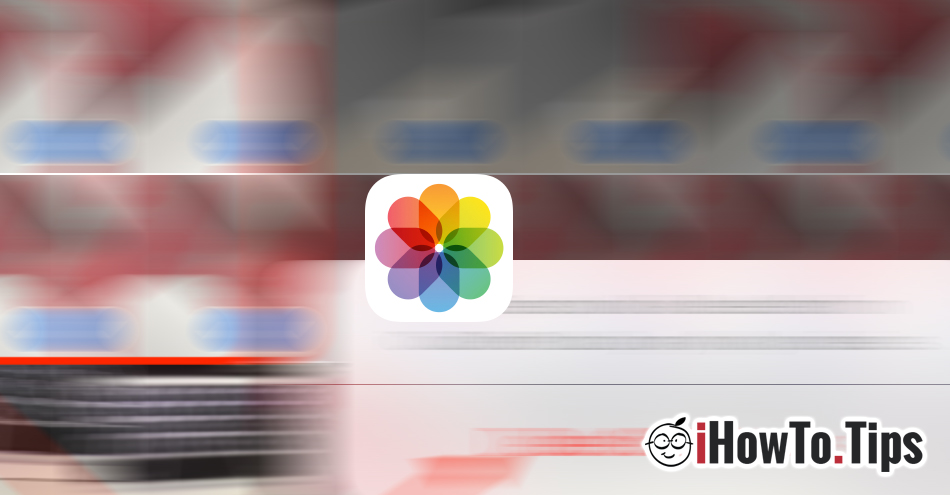많은 소유자가 사용하는 옵션 iPhone si iPad이다 사진 동기화 및 저장 iCloud. 그래서 응용 프로그램의 사진 Photos 자동으로 이동합니다 iCloud, 사용자에게는 다음과 같은 옵션도 있습니다. 저장 공간 최적화 기기에서 품질이 낮은 사본을 유지하여 사진의 원래 품질 열릴 때마다 액세스 할 수 있습니다. Photos.
에 저장된 사진 iCloud 언제든지 액세스하고 다운로드 할 수 있습니다. Mac 응용 프로그램에서 Photos 또는 온라인 icloud.com, 사용자가 iPhone에서 동일한 계정으로 로그인한 후.
사진을 저장하는 옵션 iCloud iPhone 또는 iPad의 저장 공간을 최적화하는 방법은 "Settings"→"Photos".
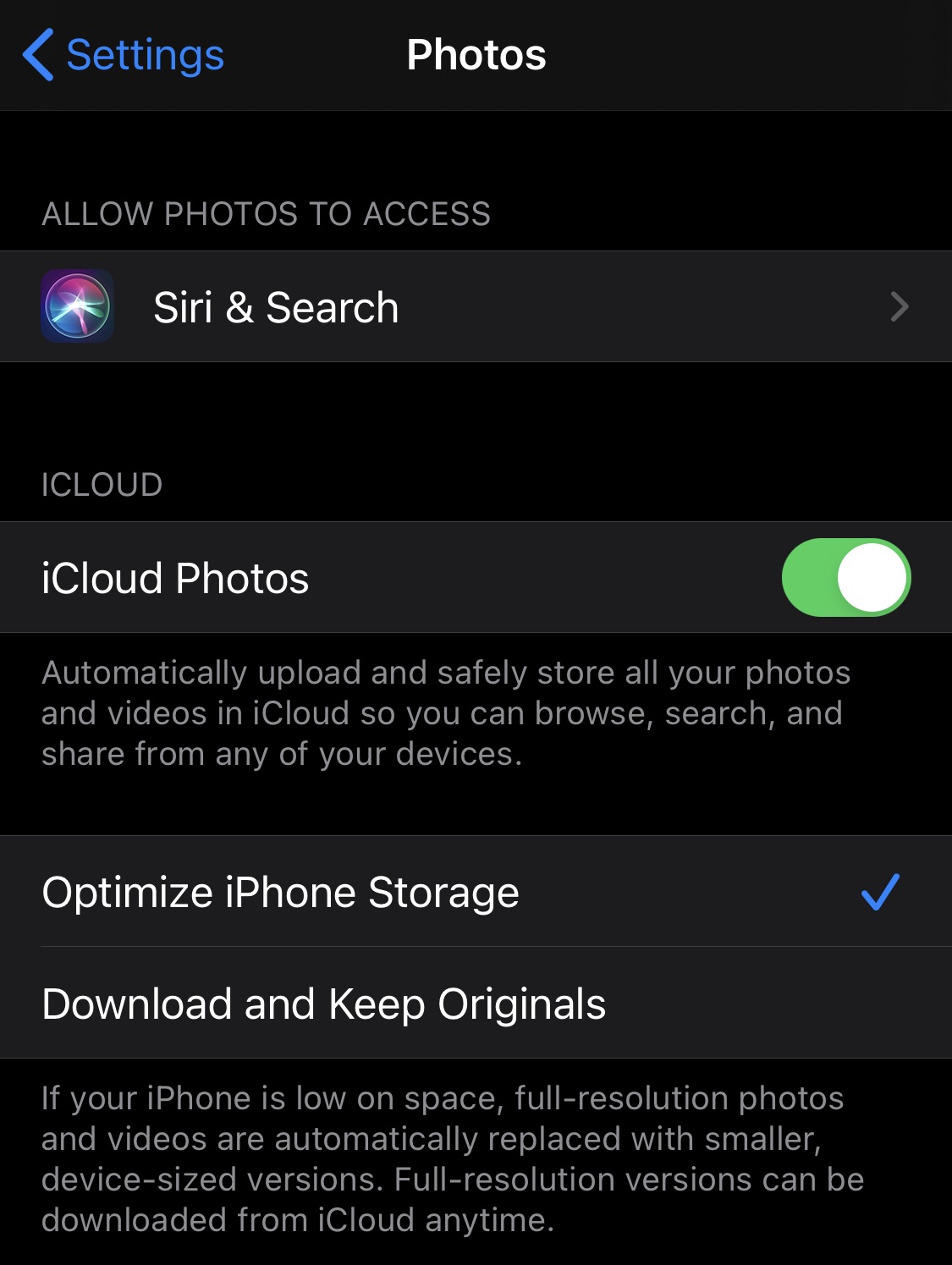
때때로 이것은 응용 프로그램에서 사진 자동 업로드 Photos iPhone이나 iPad에서 iCloud 중지되고 iPhone으로 촬영한 사진이 즉시 전송되지 않습니다. iCloud Photos.
사용자의 경우 Mac 자동 업로드가 중지되는 것은 짜증나는 일입니다. 특히 iPhone으로 사진을 찍고 애플리케이션에서 즉시 액세스하려는 경우에는 더욱 그렇습니다. Photos 맥에서.
응용 프로그램에서 사진 업로드 Photos 아이폰에서 iCloud 배터리 에너지 수준이 50% 미만이면 때때로 중지됩니다. 다음 충전까지 iPhone 사용 기간을 늘리는 데 매우 유용합니다. 데이터 전송 중에는 장치의 배터리가 평소보다 더 많이 소모되는 것으로 알려져 있습니다.
그것을 해결하는 방법은 응용 프로그램에서 사진을 업로드하는 것과 같습니다. Photos iPhone 계정의 iCloud 멈추지 않기
iPhone으로 사진이나 스크린샷을 찍었는데, 이미지가 늦게 나타나는 경우 계정 iCloud 또는 신청 Photos 맥에서먼저 인터넷 연결을 확인 두 장치의. 업로드 / 다운로드에는 인터넷 연결이 필요합니다.
응용 프로그램을 엽니 다 Photos, 이동 "Photos"→"All Photos"그리고 그것이 나타나는 곳"N 개 항목의 업로드가 일시 중지되었습니다.""클릭 "이력서". 확인 "업데이트 재개”그리고 사진 업로드 iCloud 즉시 시작됩니다.
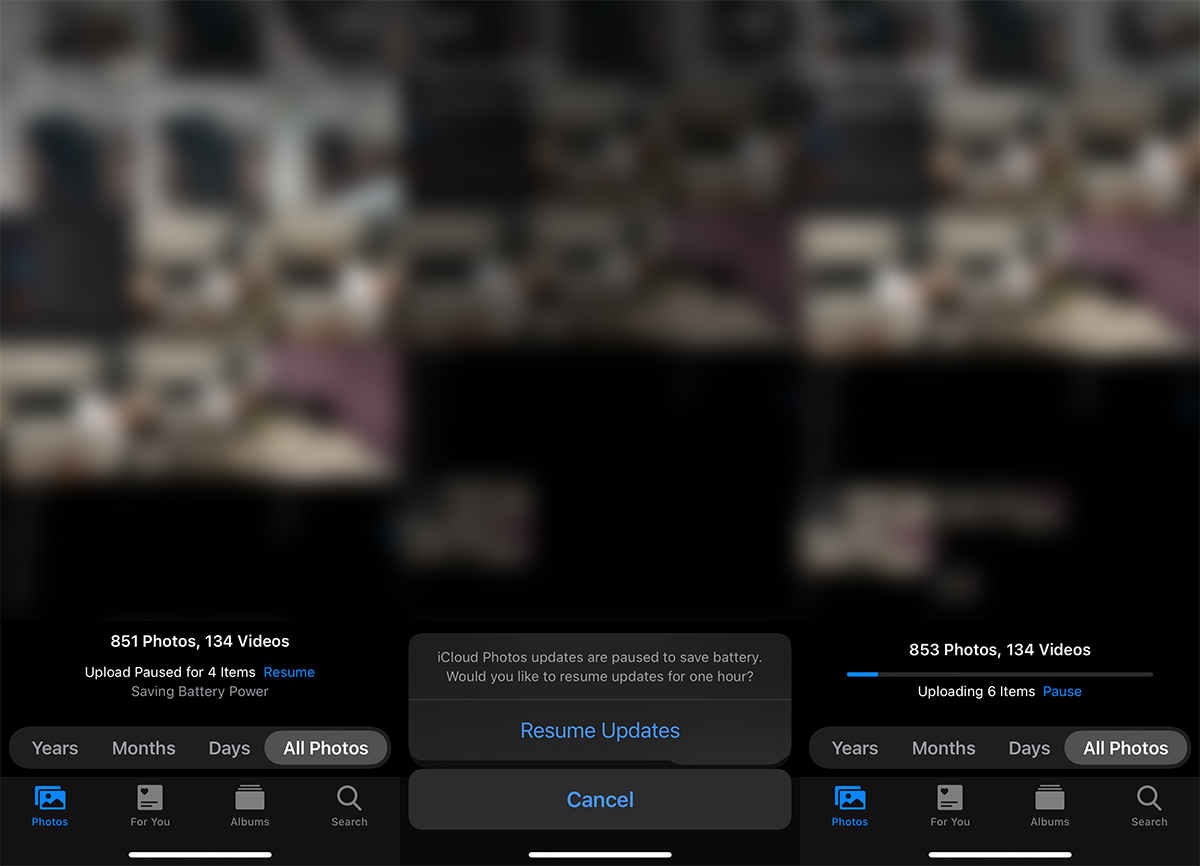
업로드가 완료되면 계정에서 사진에 액세스 할 수 있습니다. iCloud 및 응용 프로그램에서 Photos 부터 Mac (변경 사항을 확인하자마자 동기화되는 경우 iCloud).